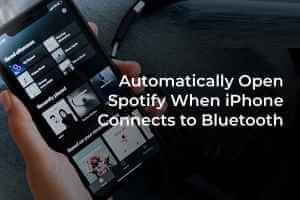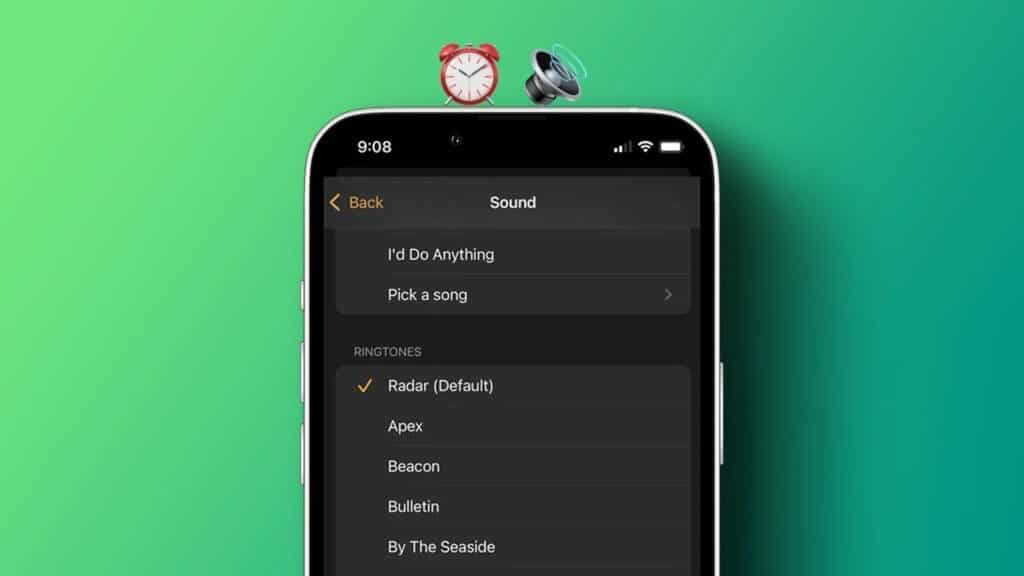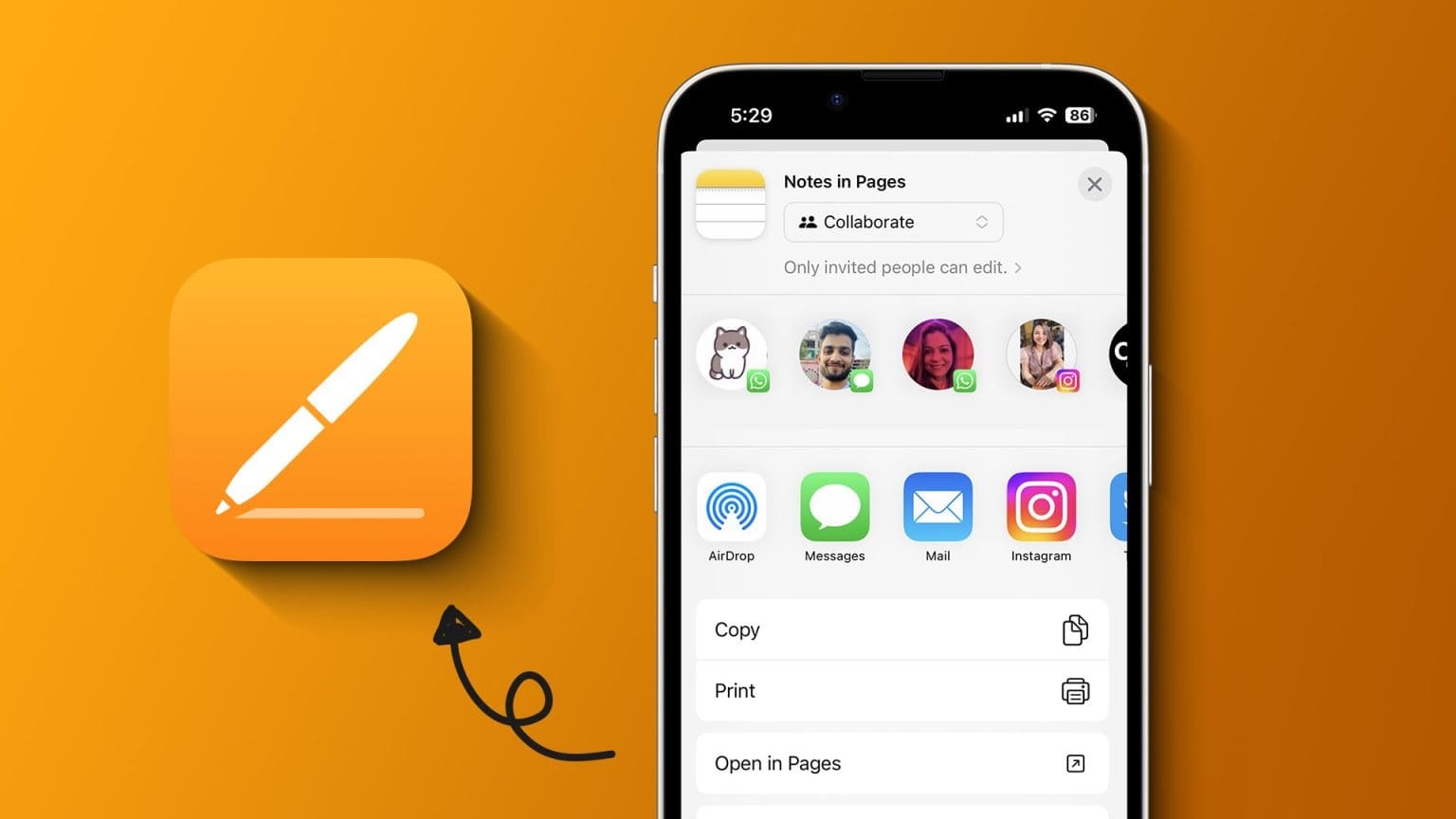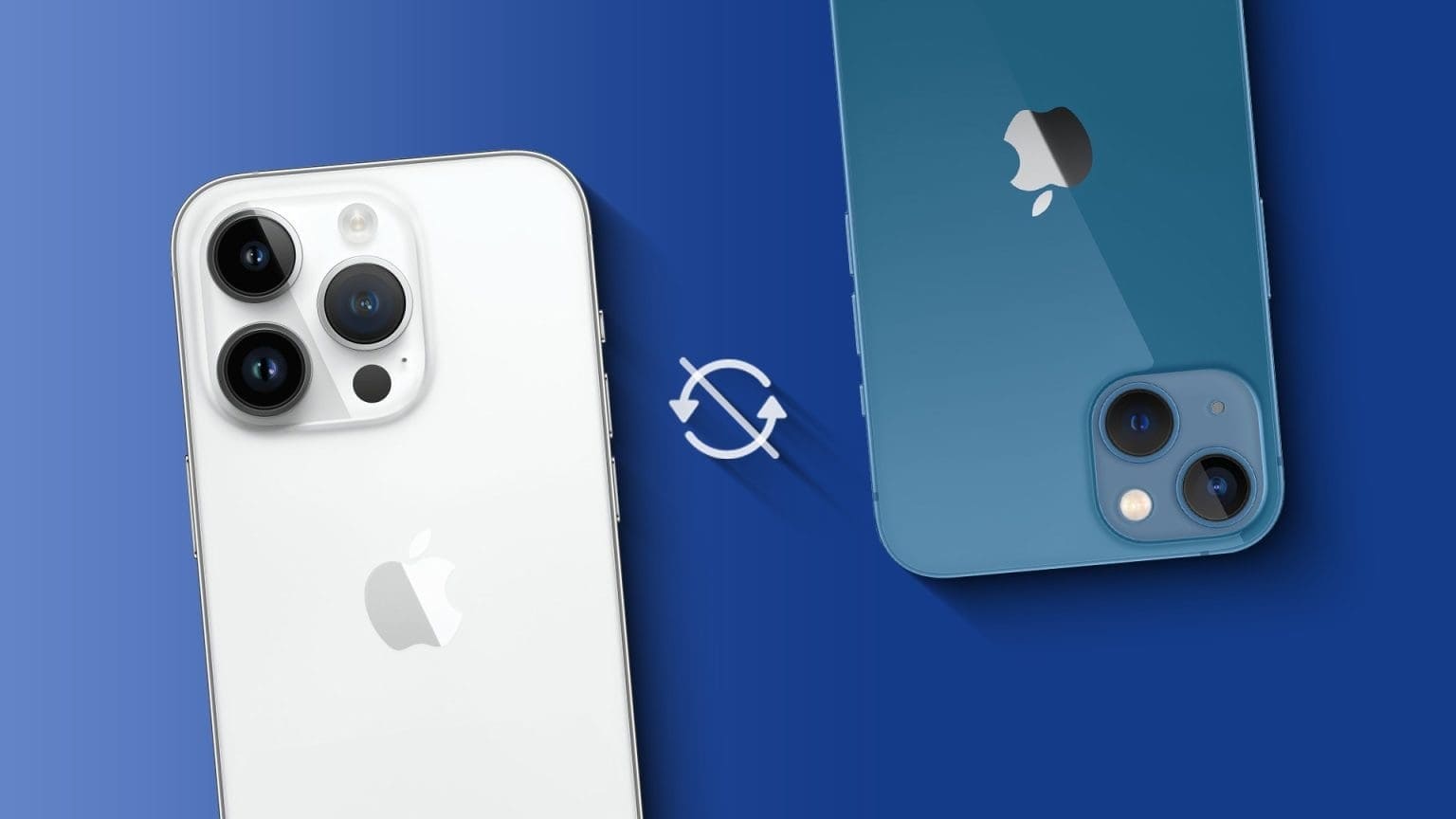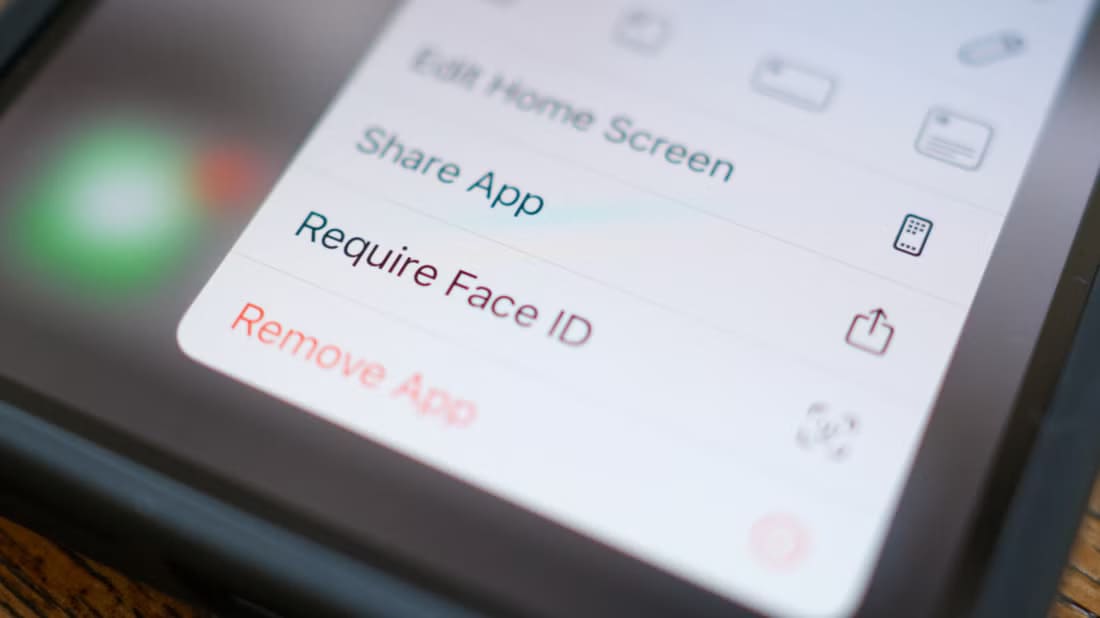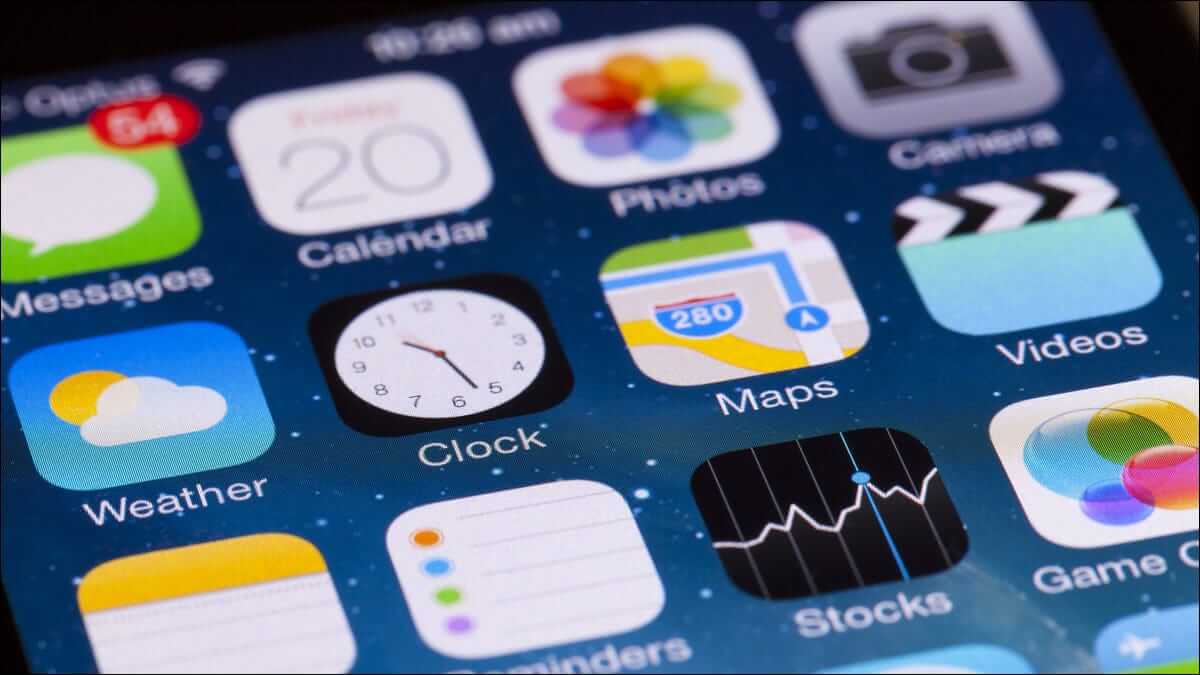Au cours des dernières années, Apple s'est concentré sur l'amélioration de ses produits pour aider les utilisateurs dans les situations d'urgence. Qu'il s'agisse Fonction de détection de chute sur Apple Watch Ou informez les utilisateurs d'un rythme cardiaque irrégulier. L'iPhone dispose également d'une fonction SOS d'urgence qui peut s'avérer utile dans des situations malheureuses. Si vous n'êtes pas en mesure de composer un numéro ou d'appeler à l'aide, vous pouvez utiliser la fonction SOS d'urgence de l'iPhone pour alerter vos proches et appeler la police ou les ambulanciers pour obtenir de l'aide. Vous devrez appuyer plusieurs fois sur le bouton d'alimentation de votre iPhone pour demander de l'aide, ce qui le rend très pratique. Voici comment configurer et utiliser la fonction SOS d'urgence sur l'iPhone.
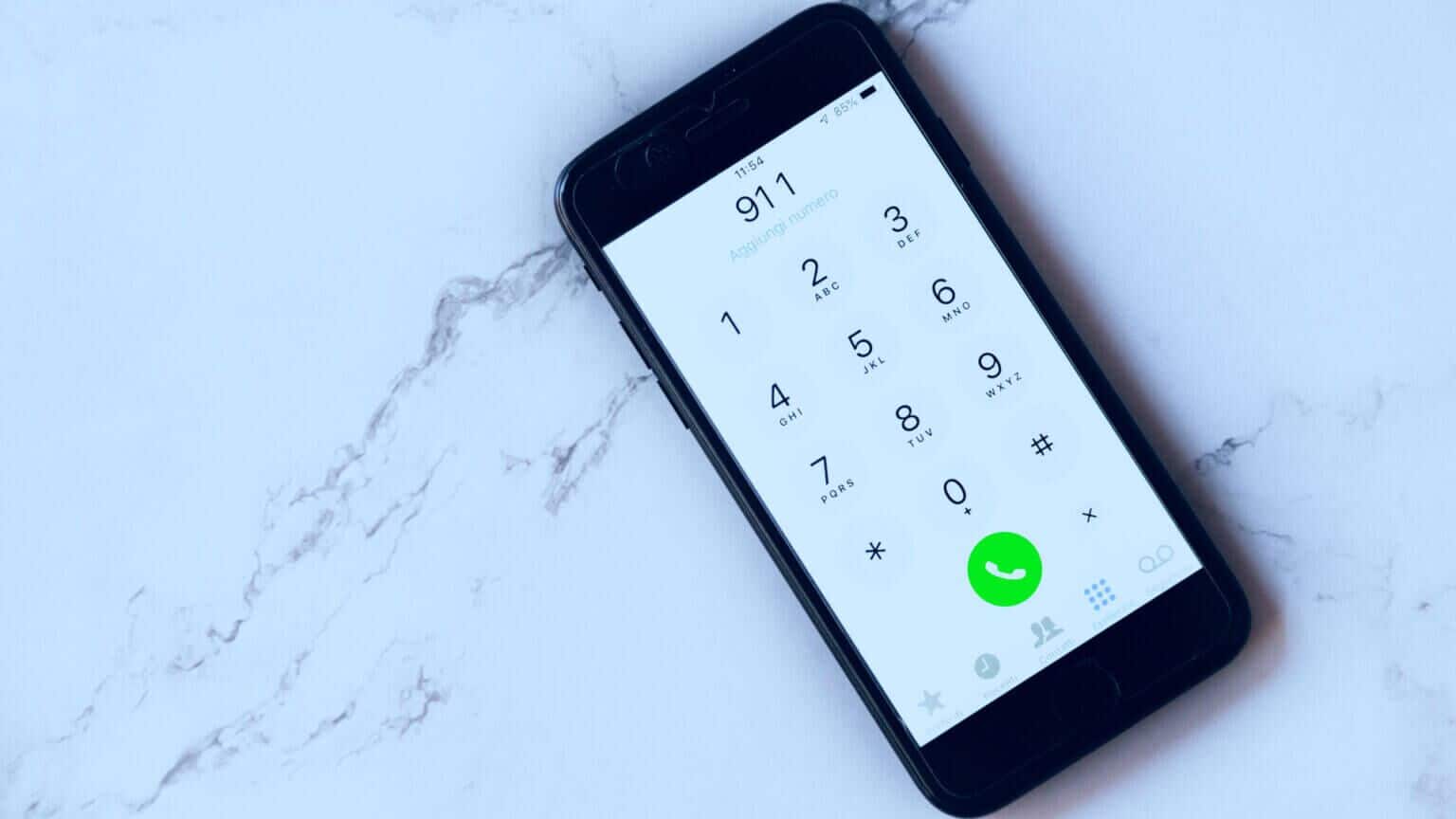
Qu'est-ce que la fonction SOS d'urgence sur IPHONE
Si vous êtes coincé dans une situation d'urgence et que vous ne pouvez pas composer un numéro de téléphone manuellement, ou si vous avez besoin d'appeler de l'aide, la fonction SOS d'urgence est très pratique. Appuyer plusieurs fois sur le bouton latéral de votre iPhone vous permet de déclencher une action SOS qui alerte ensuite les contacts sélectionnés de votre situation. Il compose également un numéro d'appel d'urgence tel que le 911 pour obtenir de l'aide.
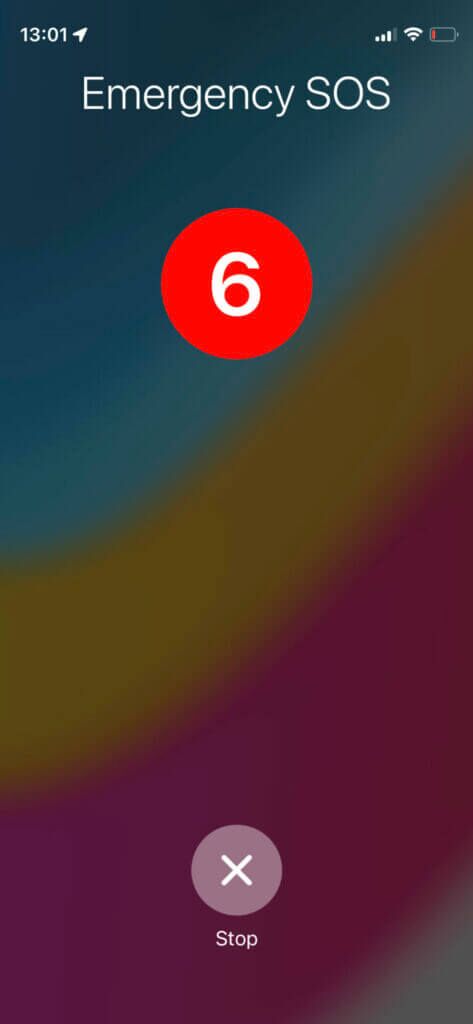
Il existe d'autres critères que vous pouvez saisir, comme vos données de santé, qui peuvent être utiles aux autorités pour connaître votre état de santé pendant votre traitement. En bref, Emergency SOS peut être une bouée de sauvetage dans des situations difficiles, il est donc préférable de le configurer sur votre iPhone. Bon à voir les caractéristiques de santé et beaucoup Fonctionnalités de confidentialité sur iOS.
COMMENT CONFIGURER UN SOS D'URGENCE SUR IPHONE
Tous les modes iPhone prennent en charge le réglage SOS d'urgence et la fonction de base est active par défaut. Si vous avez acheté votre téléphone dans un autre pays ou s'il n'y a pas d'option active, vous pouvez l'activer.
Étape 1: Ouvert Appliquer les paramètres sur votre iPhone et faites défiler vers le bas pour trouver Option SOS d'urgence. Cliquez dessus.
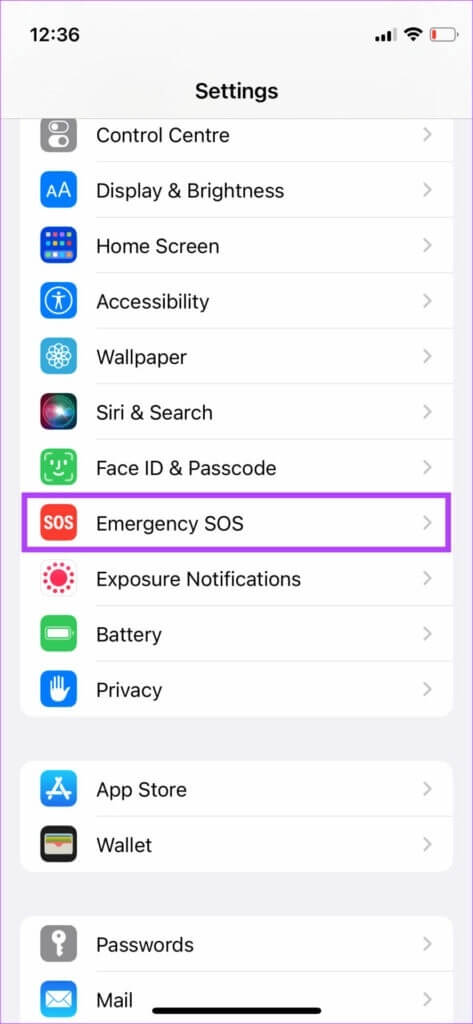
Étape 2: Vous verrez qu'il existe deux façons d'activer la fonction SOS d'urgence. La première option est "Contact avec attente" , ce qui vous oblige à appuyer et à maintenir bouton latéral / d'alimentation et le bouton d'augmentation du volume pour activer le curseur. Glisser sur le curseur lancera le service SOS d'urgence.
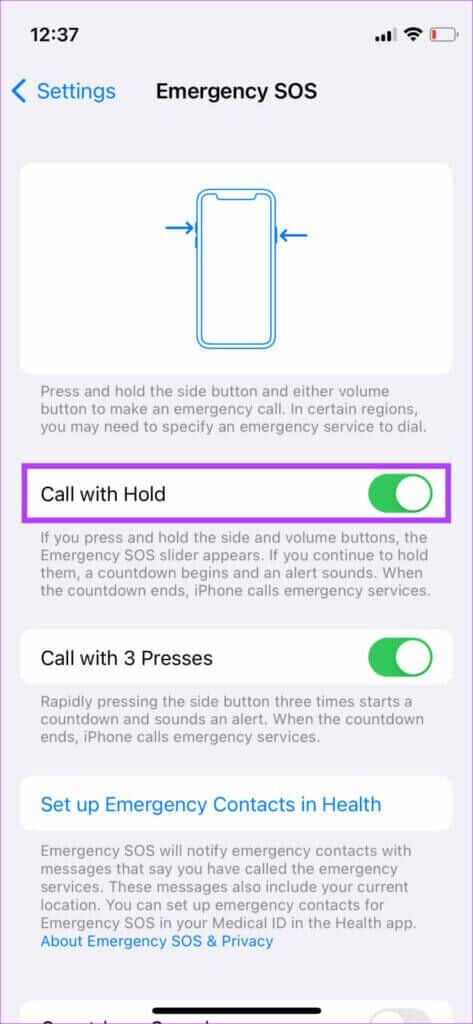
Si vous n'êtes pas en mesure d'utiliser le curseur, maintenez la combinaison de boutons enfoncée pour lancer automatiquement la fonction SOS après quelques secondes. Activez la bascule à côté de cette fonctionnalité si c'est ainsi que vous souhaitez activer le SOS d'urgence.
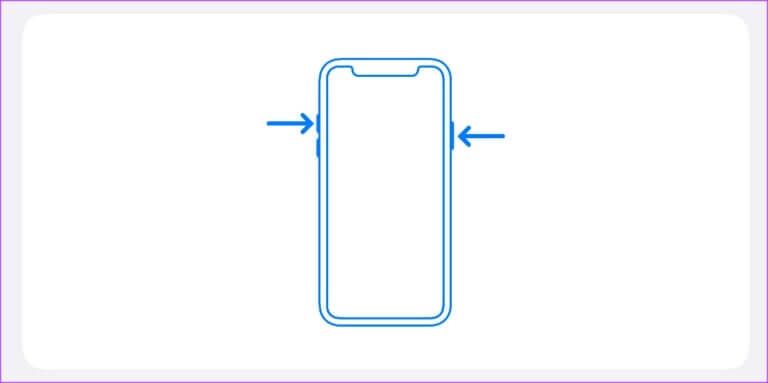
Étape 3: La deuxième option est "Numérotation en trois clics". Il s'agit d'un moyen plus simple d'activer la fonction SOS d'urgence. Mais vous pouvez aussi le démarrer accidentellement si vous appuyez sur un bouton côté / puissance trois fois.
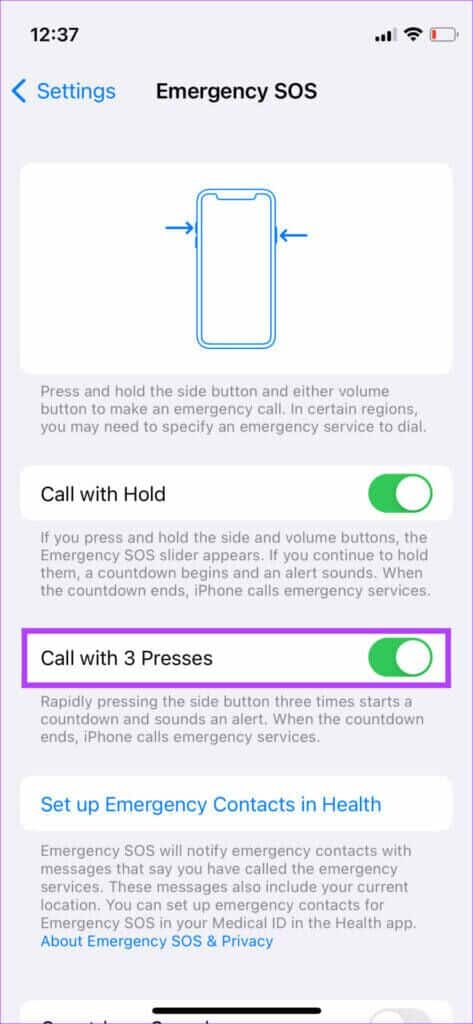
Activez la bascule à côté de cette fonctionnalité si vous souhaitez l'activer. Notez que vous pouvez activer les deux méthodes pour déclencher un SOS d'urgence et utiliser la méthode la plus appropriée en fonction de la situation.
Étape 4: Ensuite, sélectionnez "Configuration des contacts d'urgence sanitaire".
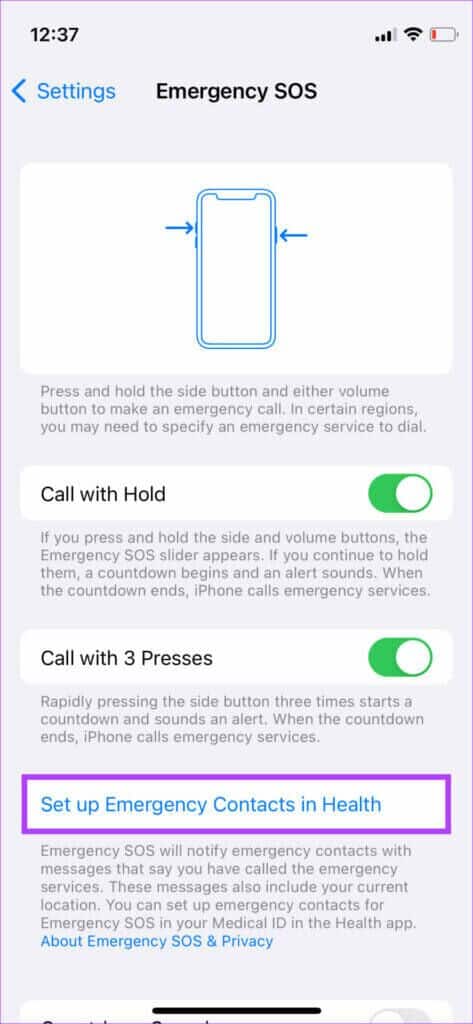
Étape 5: L'iPhone vous demandera de créer une identification médicale. Cela inclura vos données de santé telles que votre groupe sanguin, vos allergies, tout médicament que vous prenez, etc. appuyez sur "Créer une identification médicale" Pour continuer.
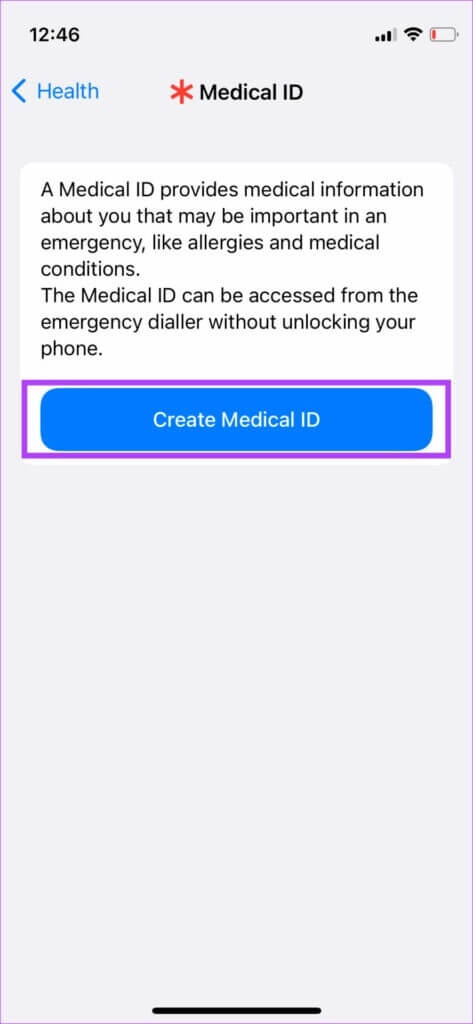
Étape 6: Entrer Tous les détails Connexe.
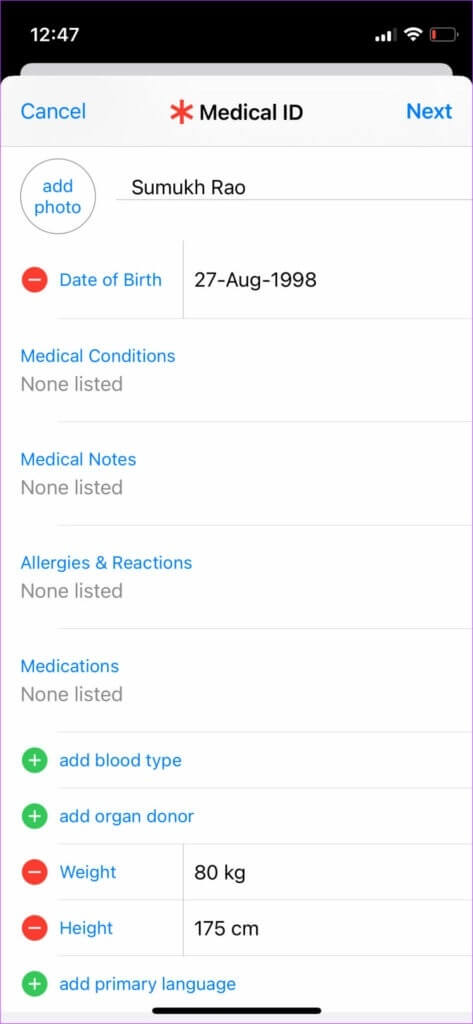
Étape 7: Faites défiler jusqu'à la section Contacts d'urgence. Ajouter Les contacts que vous souhaitez informer en cas d'urgence. Il peut s'agir de membres de votre famille ou d'amis proches. Localiser "Ajouter un contact d'urgence".
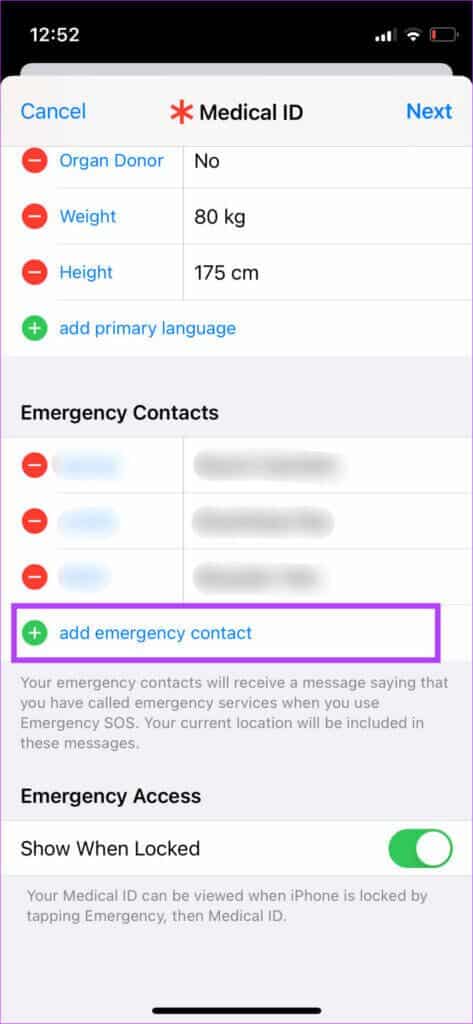
Étape 8: Sélectionner Le contact que vous souhaitez ajouter. Une fois terminé, sélectionnez Votre relation avec le contact. Après cela, l'iPhone ajoutera votre contact d'urgence.
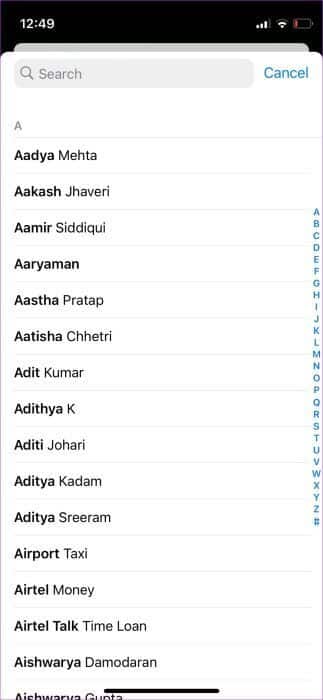
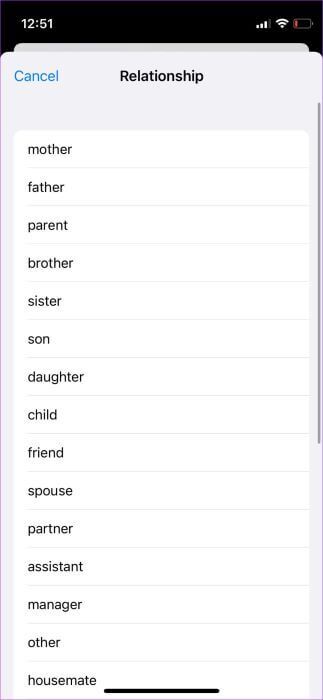
Vous pouvez ajouter plusieurs contacts d'urgence en cliquant sur le bouton vert "+".
Étape 9: La bascule en bas détermine si vos données d'urgence sont visibles lorsque votre iPhone est verrouillé. Il est préférable de laisser cette option activée.
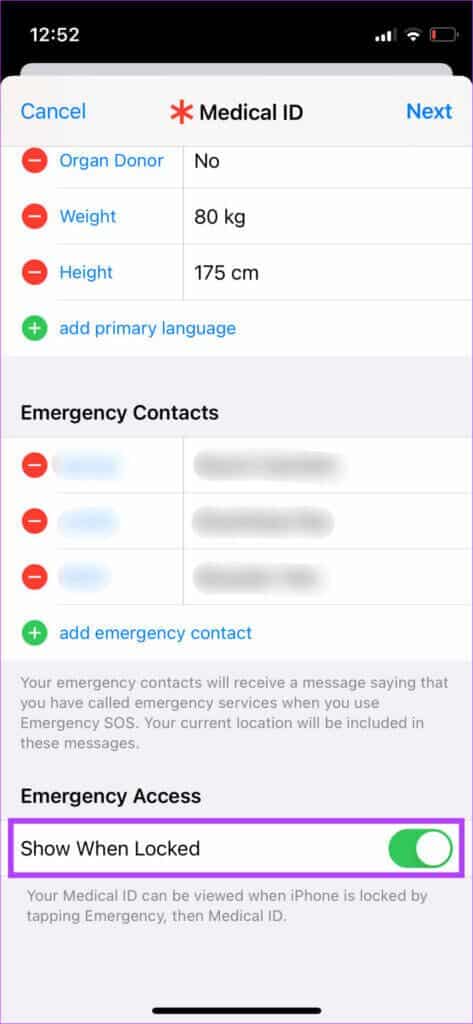
Étape 10: Après être entré Toutes les informations , Cliquez "Suivant."
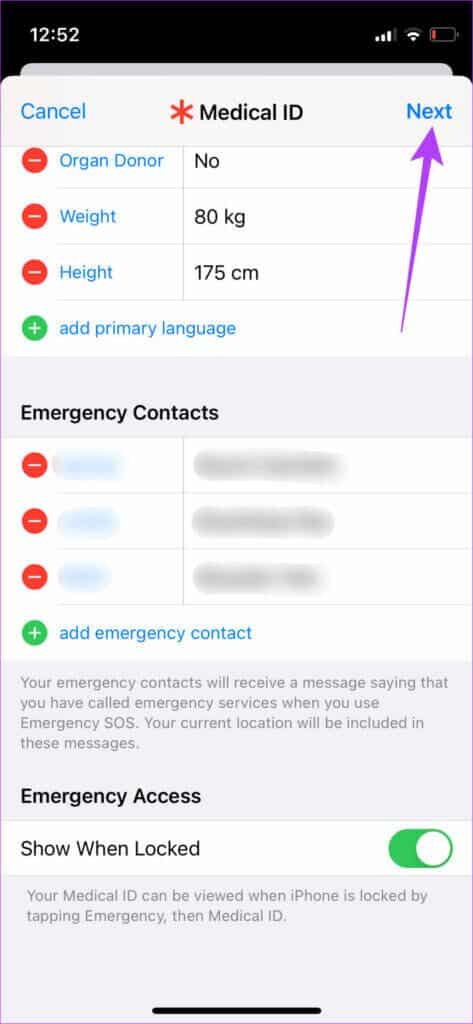
Étape 11: Vérifiez l'information qui apparaît sur cet écran et cliquez sur Terminé.
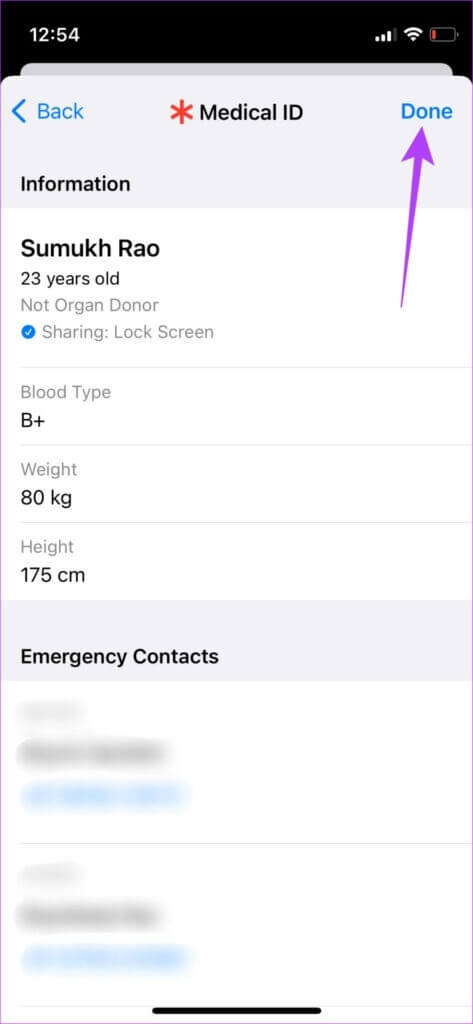
Étape 12: Se référer à Liste d'urgence SOS En Appliquer les paramètres. Vous verrez l'information que vous avez entrée. Ceci complète Réglage d'urgence SOS Sur l'iPhone
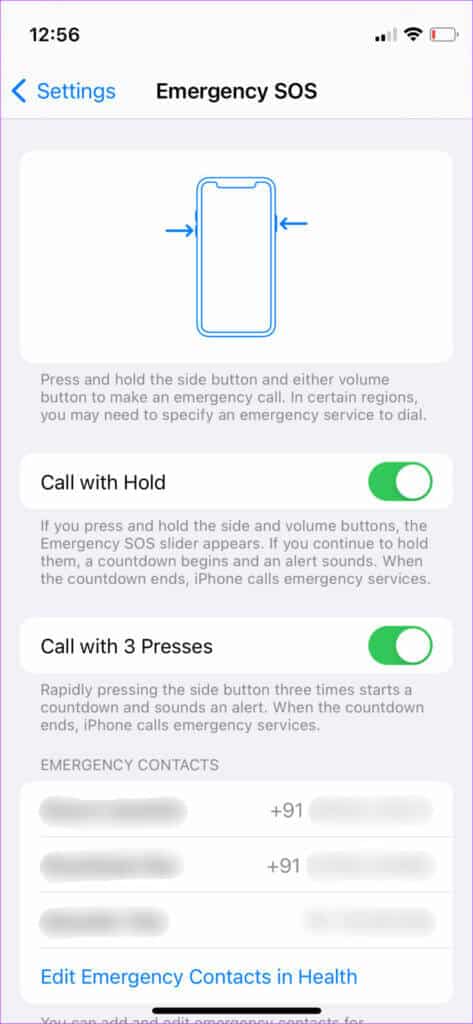
Étape 13: Faites défiler vers le bas de cette page et vous trouverez une autre bascule appelée Countdown Sound. C'est une option importante. Lorsqu'il est activé, votre iPhone émet un son d'avertissement fort pendant le compte à rebours pour alerter quelqu'un près de vous chaque fois que vous activez la fonction SOS d'urgence. Activez-le selon que vous voulez ou non ce son.
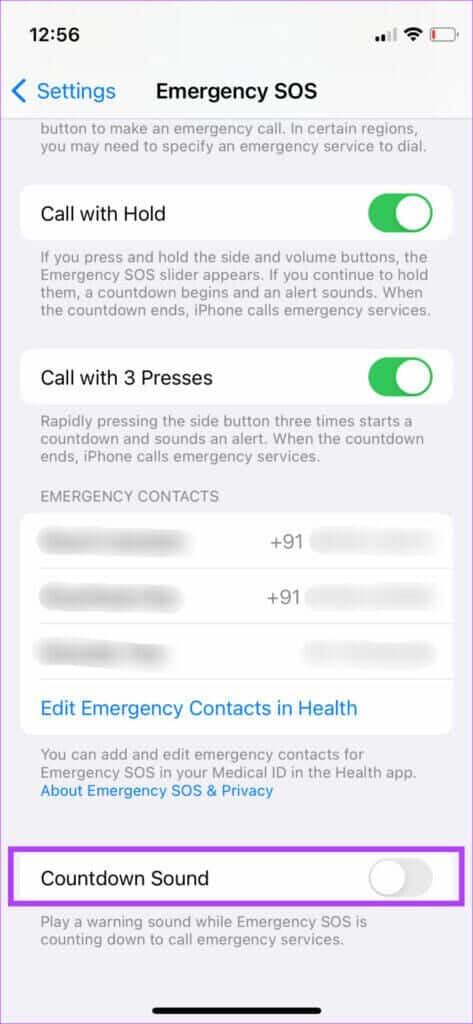
Vous pouvez l'activer et tester le son pour vérifier l'apparence des détails. Ce n'est qu'alors que vous déciderez si vous voulez l'activer ou non.
COMMENT UTILISER LE SOS D'URGENCE SUR IPHONE
Maintenant que vous avez configuré la fonctionnalité, voici comment appeler à l'aide et alerter vos contacts en cas d'urgence.
Étape 1: En fonction de Mécanisme de fonctionnement que vous avez choisi lors de la configuration de la fonction, utilisez la combinaison de boutons pour activer le SOS d'urgence.
Étape 2: Le compte à rebours démarre. Vous entendrez également le son si vous l'activez à partir des options. Si vous exécutez accidentellement SOS, appuyez sur bouton d'arrêt en bas pour terminer le processus.
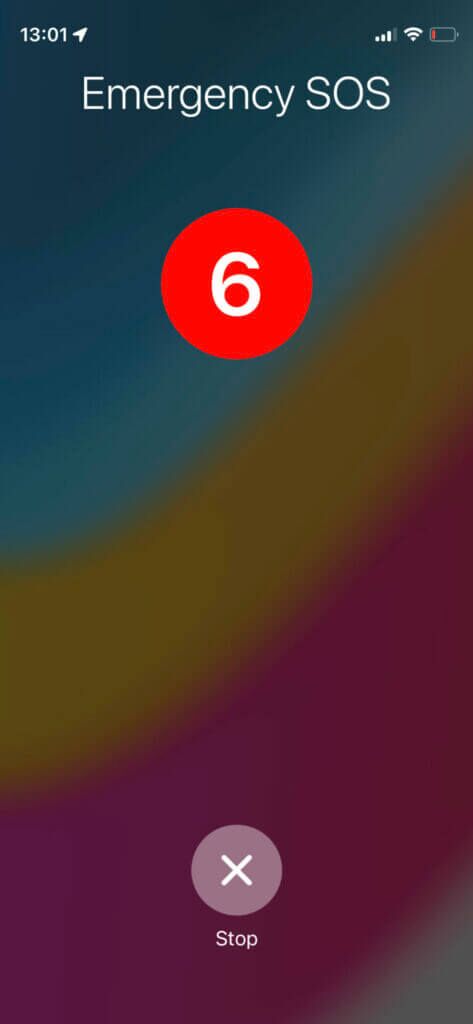
Étape 3: Une fois le délai expiré, l'iPhone appellera les services d'urgence et partagera également votre position avec eux.
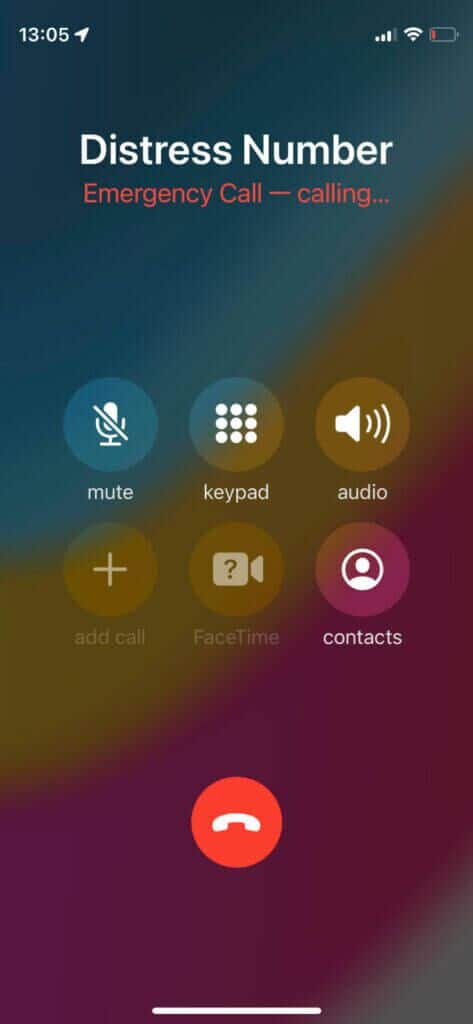
Étape 4: Une fois l'appel terminé, il y aura un autre compte à rebours, après quoi vos contacts d'urgence recevront une alerte avec votre emplacement.
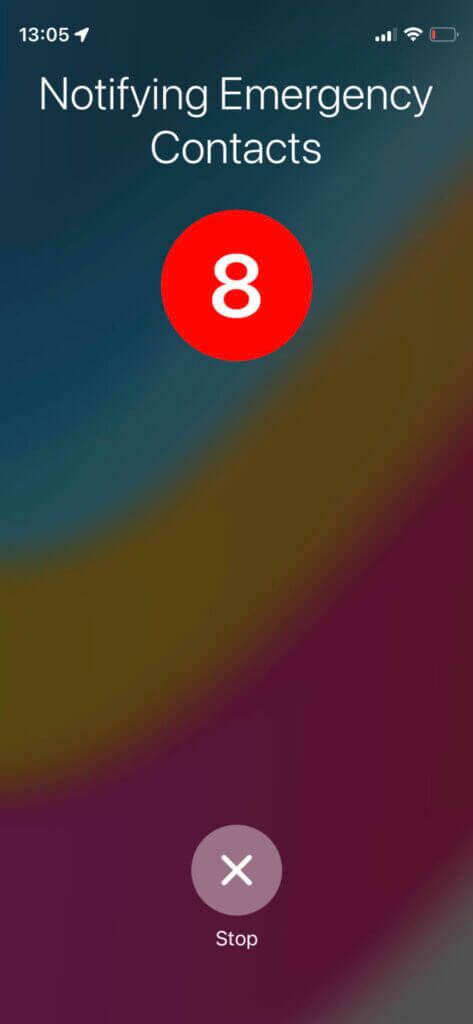
Étape 5: À la fin de ce processus, votre identifiant médical apparaîtra à l'écran avec tous les détails que vous avez ajoutés précédemment.
Étape 6: Si vous ne voulez pas Activer le SOS d'urgence Mais vous voulez juste montrer votre identifiant médical, appuyez et maintenez enfoncés le bouton latéral et les touches d'augmentation du volume pendant quelques secondes. Ensuite, utilisez le curseur ID médical pour accéder aux détails.
Appelez l'assistance SOS d'urgence sur votre iPhone
Dans une situation inattendue, la fonction SOS d'urgence de votre iPhone peut vous sauver la vie. C'est le moyen le plus simple de demander de l'aide et d'informer vos proches de votre situation difficile et de votre emplacement. Après avoir configuré Emergency SOS sur votre iPhone, assurez-vous de partager cet article avec votre famille et vos amis afin qu'ils puissent également le faire.